Cómo habilitar Favicons en Safari en iPhone y Mac
Con el lanzamiento de iOS 12 ¿Qué hay de nuevo en iOS 12? 9 Cambios y características para ver ¿Qué hay de nuevo en iOS 12? 9 Cambios y características para retirar iOS 12 ha llegado. Obtenga información sobre las nuevas y emocionantes funciones disponibles en un iPhone o iPad cerca de usted. Leer más y macOS Mojave también incluye una actualización para Safari. Uno de los cambios visuales más destacados es la introducción de favicons..
Como sabrás, los favicons son pequeños íconos que representan la mayoría de los sitios web. Casi todos los navegadores muestran favicons en la lista de pestañas, así como en la barra de marcadores. La notable excepción a esto fue Safari, hasta ahora..
Si desea habilitar los favicons para que sea más fácil administrar las pestañas y los marcadores en Safari, aquí le indicamos cómo.
Cómo habilitar Favicons en Safari en iPhone
Deberá actualizar a iOS 12 para acceder a la última versión de Safari. Consulte nuestra guía para actualizar su iPhone Cómo actualizar su iPhone: iOS, aplicaciones y copias de seguridad de datos Cómo actualizar su iPhone: iOS, aplicaciones y copias de seguridad de datos ¿Se pregunta cómo actualizar su iPhone? Le mostramos cómo actualizar iOS, qué hacer de antemano y cómo actualizar las aplicaciones de iPhone. Lee más para hacerlo si aún no lo has hecho..
Una vez que estés en iOS 12, dirígete a Ajustes> Safari. Desplácese hacia abajo un poco hasta el General sección, y verás una nueva Mostrar iconos en pestañas opción. Habilita esto para mostrarlos en todas partes..
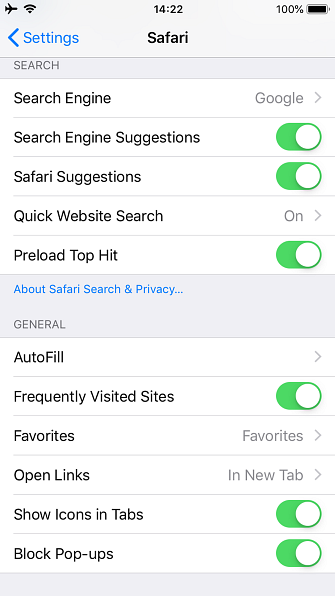
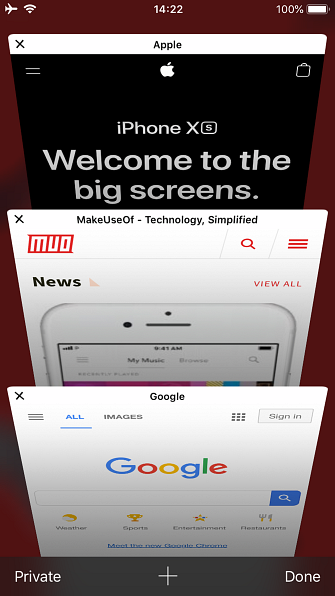
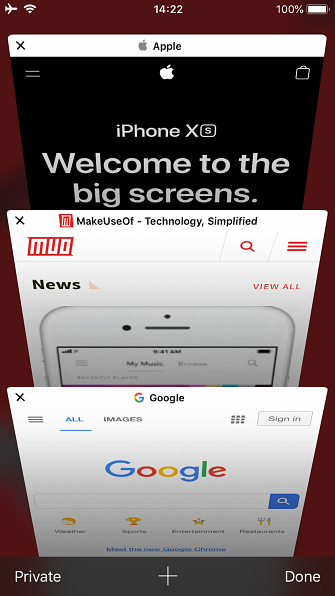
Cómo habilitar Favicons en Safari en Mac
No necesitas actualizar tu Mac a macOS 10.14 Mojave para Safari 12. Las últimas versiones de macOS High Sierra también pueden ejecutarse.
Para ello, abre el Tienda de aplicaciones y cambiar a la Actualizaciones lengüeta. Deberías ver un Versión de Safari 12.0 actualizar. Si no lo hace, instale las actualizaciones disponibles del sistema macOS y vuelva a verificar.
Después de que hayas instalado Safari 12, ábrelo. Seleccionar Safari> Preferencias y cambiar a la Pestañas lengüeta. Aquí encontrarás una nueva opción titulada Mostrar iconos del sitio web en pestañas. Marca esta casilla y tendrás iconos gloriosos en tu barra de pestañas..
![]()
Para más trucos, asegúrese de conocer los mejores consejos de Safari para macOS 15 Consejos y trucos esenciales de Safari para usuarios de Mac 15 Consejos y trucos esenciales de Safari para usuarios de Mac Mire más allá de lo obvio y descubra la utilidad del navegador web rápido y eficiente de Apple. Lee mas .
Explorar más sobre: Safari Browser.


